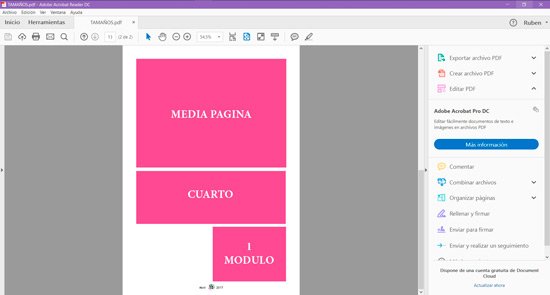Comprimir PDF: Instrucciones
Hace varios años atrás, los usuarios de computadoras considerábamos y utilizábamos el formato PDF fundamentalmente para texto, y así fue como muchos libros, monografías y textos extensos en general comenzaron a circular en internet en formato PDF, haciendo posible su descarga sencilla y rápida, como así también su posterior lectura en cualquier equipo que tuviéramos disponible.
No obstante, lo cierto es que la gran versatilidad y las posibilidades que ofrece el formato de archivo PDF, han hecho que esta plataforma sea en la actualidad uno de los formatos preferidos de los usuarios de todo el mundo, principalmente cuando se trata de compartir diferente tipo de contenido, y no sólo para contener texto, sino que hoy es utilizado para incluir dentro el más diverso contenido.
Esto se debe a las ventajas que posee el formato de archivos PDF, entre las que podemos mencionar que se trata de un tipo de plataforma liviana e inviolable, lo que lo convierte en una de las alternativas más interesantes a la hora en que los usuarios deben enviar y recibir documentos y diferente contenido, y debido al hecho que en los PDF el texto es tratado como una imagen, esto hace que su edición por parte de terceros sea casi imposible.
Entre otras de las ventajas de los archivos PDF, podemos mencionar que permiten mantener el aspecto y la integridad de los documentos originales, lo cual hace posible lograr una impresión acorde al archivo digital, brinda la posibilidad de realizar intercambio de documentos entre usuarios de forma más segura, ya que una de sus características es que podemos proteger los PDF con contraseñas, ya sea para su visualización o su edición.
Los archivos PDF son sencillos de utilizar, y lo cierto es que en la actualidad cualquier usuario puede abrir un PDF sin mayores inconvenientes, incluso no sólo desde su computadora, sino también a través de dispositivos portátiles, tales como smartphones y tablets. Además, en un archivo PDF podemos agrupar diferentes formatos de documentos para crear un archivo único, teniendo como resultado un archivo liviano, lo cual nos facilita el poder compartirlo.
No obstante, tenemos que tener en cuenta que en ocasiones podemos llegar a crear un archivo PDF que luego de haber sido exportado reporte un tamaño demasiado grande para poder enviarlo fácilmente a través del correo electrónico o de una aplicación como WhatsApp, por ejemplo.
En este punto quizás no encontremos con que es necesario disminuir el tamaño del PDF que deseamos enviar, por lo cual lo ideal será realizar el proceso de comprimir el PDF en cuestión.
¿Para qué comprimir PDF?
Como mencionamos más arriba, a pesar de que una de las ventajas de los archivos PDF radica en el hecho que independientemente de su contenido suelen ser archivos livianos, lo cierto es que en ocasiones podemos encontrarnos con que el PDF que deseamos enviar es demasiado pesado y grande, por lo cual comprimir el PDF es una opción válida.
En definitiva, el objetivo fundamental de comprimir un PDF radica en que podamos disminuir el tamaño de dicho archivo para poder compartirlo o enviarlo sin mayores inconvenientes. Un escenario muy común en este aspecto, se da cuando necesitamos enviar un PDF a través de una aplicación de mensajería instantánea, como por ejemplo WhatsApp.
En este punto, si disponemos de un archivo PDF muy grande, lo ideal será comprimirlo para que no sólo se vuelva sencilla la tarea de envíalo, sino también para que quien lo reciba no tenga inconvenientes al descargarlo o visualizarlo.
Por ello, aquí te contamos cuál es el mejor procedimiento para comprimir PDF y como debes hacerlo para asegurarte que en el proceso el archivo no pierda información.
Herramientas para comprimir PDF
Con una mínima búsqueda por internet con nuestro navegador web podremos ver inmediatamente que existen cientos de aplicaciones que podemos utilizar, gratuitas y de pago, para poder comprimir un archivo PDF, pero lo cierto es que muchas de ellas no suelen ofrecer buenos resultados en este aspecto.
En este sentido, nuestra opinión basada en el uso de este tipo de aplicaciones, es que una de las mejores herramientas para comprimir PDF es Free PDF Compressor, que además de ser totalmente gratuita posee una serie de características que la hacen totalmente estable y confiable, con lo cual nos aseguramos que al comprimir un archivo PDF no estaremos frente a la posibilidad de perder información del documento original.
Free PDF Compressor es una aplicación para Windows, y podemos utilizarla para comprimir PDF en nuestra computadora, sea una notebook o una PC de escritorio sin mayores inconvenientes, y lo mejor de todo es que se trata de una herramienta muy sencilla de usar, lo cual hace que no se convierta en un verdadero dolor de cabeza para los usuarios menos avanzados.
Una de las principales ventajas de Free PDF Compressor es que incluye una gran cantidad de opciones, entre las cuales se destacan la posibilidad de utilizar perfiles, con lo cual cada vez que deseemos comprimir un PDF sólo deberemos cargar el archivo PDF original, y luego seleccionar uno de los perfiles automáticos que incluye la aplicación, para luego iniciar el proceso de compresión de PDF sin que nosotros debamos intervenir en él.
Pasos para comprimir PDF
Para comprimir un PDF con Free PDF Compressor, debemos en principio descargar la aplicación, la cual podemos encontrar de forma gratuita en este enlace, luego de lo cual instalamos la herramienta en nuestra computadora e iniciamos su uso de la siguiente manera.
Paso 1: Ejecutamos Free PDF Compressor en nuestra PC.
Paso 2: Veremos que en la pantalla principal del programa se muestra un conjunto de casillas las cuales corresponden a los diferentes perfiles de compresión de PDF que ofrece la herramienta. También veremos en esta pantalla un cuadro a través del cual cargaremos el archivo PDF de origen, es decir el que deseamos comprimir, como así también otro cuadro en el que podremos señalarle a la aplicación cuál es la ubicación en la que deseamos guardar el PDF comprimido resultante.
Paso 3: Lo primero que haremos entonces será pulsar sobre el botón “Browse”, que se encuentra ubicado en el apartado “PDF File”, con lo cual podremos cargar el archivo PDF que queremos comprimir. En este punto es importante mencionar que el apartado “Output File” se completará de forma automática haciendo que el PDF resultante se almacene en la misma ubicación que el PDF de origen, pero agregará a su nombre la palabra “compressed” para diferenciar ambos archivos.
Paso 4: A continuación debemos elegir cuál será el perfil de compresión PDF que queremos utilizar. Tengamos en cuenta que los perfiles de compresión son los modos de compresión disponibles para seleccionar el tamaño que deberán tener los archivos.
Paso 5: Una vez completados los pasos antes mencionados, sólo nos restará pulsar el botón “Compress”, y el proceso se iniciará.
Comprimir PDF online
Si bien hemos dicho que una de las más interesantes herramientas para comprimir PDF es sin dudas Free PDF Compressor, lo cierto es que si preferimos no instalar aplicaciones en nuestra PC siempre podemos recurrir a utilizar algunos de los cientos de servicios online para comprimir PDF.
Una de las mejores opciones disponibles para comprimir PDF online en la actualidad es iLovePDF, la cual consiste en un servicio en línea que resulta fácil de utilizar, y entre sus ventajas se destaca el hecho que nos brinda una interesante cantidad de opciones, entre las cuales por ejemplo nos permite cargar documentos PDF directamente desde Google Drive y Dropbox.
Pasos para comprimir PDF online
Paso 1: En principio accedemos a iLovePDF desde este enlace.
Paso 2: En la página, pulsamos sobre el botón “Seleccionar archivo PDF”. Desde aquí podemos cargar también archivos que estén almacenados en nuestras cuentas de Google Drive o Dropbox.
Paso 3: En la siguiente ventana elegimos el archivo PDF de origen y pulsamos sobre “Abrir”.
Paso 4: A continuación seleccionamos el perfil de compresión del PDF.
Paso 5: Luego pulsamos en el botón “Comprimir PDF” para que se inicie el proceso.
Paso 6: Una vez realizada la compresión del archivo, podemos descargarlo pulsando en el botón “Descargar el PDF optimizado”.